电脑里的文件夹可以上锁吗? 如何在Windows系统下给文件夹上锁
更新时间:2024-08-29 12:09:37作者:yang
在日常生活中,我们经常需要保护重要的文件和资料不被他人随意查看或删除,在Windows系统下,我们可以通过给文件夹设置密码来实现文件的加密保护。有些用户可能会想要更加安全地保护他们的文件夹,那么问题来了,电脑里的文件夹可以上锁吗?如何在Windows系统下给文件夹上锁呢?下面我们就来探讨一下这个问题。
具体步骤:
1.事先要确认为什么要加密。因为加了密码后,自己也要经常去记。要是忘记密码了,也很麻烦的哦。

2.然后选择好自己要加密码的文件夹,要确保里面的内容是完整的。免的只加了一部份,还有一部份在外面没放进来。
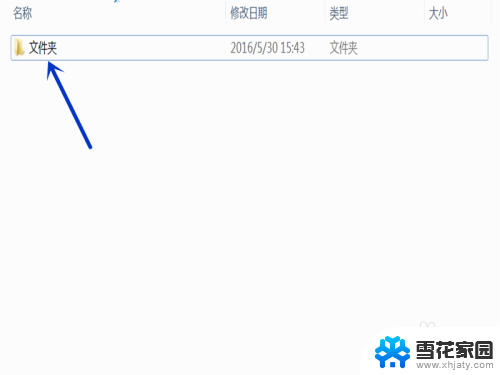
3.右击文件夹,点压缩文件,然后就会出现这个界面。下面有个加密。点击它就可以。
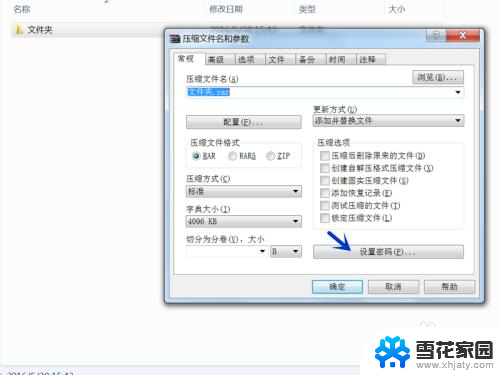
4.输入自己熟悉的密码,输两次,一样的。然后点确认。这里面加的密码是文件夹里面的内容的,就是可以点开文件夹,但是打不开里面的内容。也可以点击加密整个文件夹。
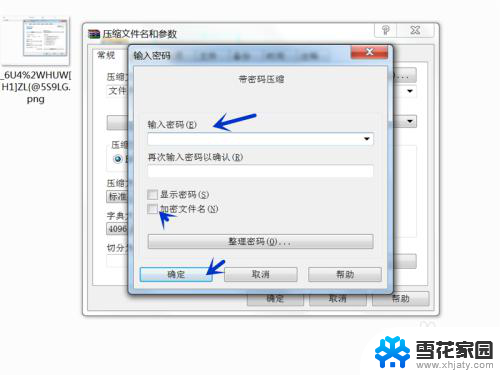
5.密码输好后,压缩文件。然后把之前那个没有压缩的文件删除掉就可以了。
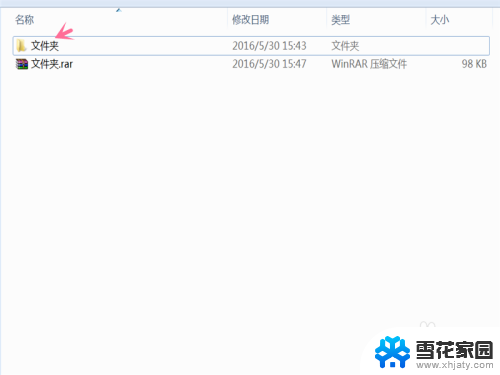
6.还有一个简单的方法,就是把文件夹隐藏掉。点击文件夹右击属性,然后在常规里,点隐藏。就可以了。不过这个也会被别人翻出来就是了。
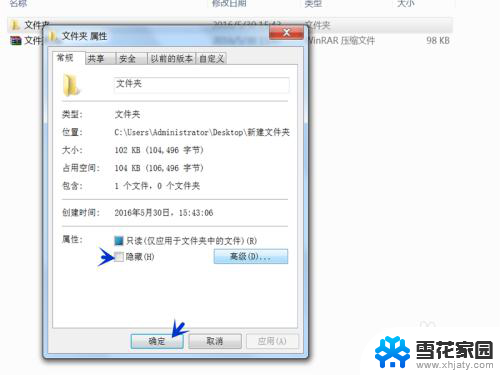
以上就是关于电脑里的文件夹是否可以设置锁的全部内容,如果有遇到相同情况的用户,可以按照小编的方法来解决。
电脑里的文件夹可以上锁吗? 如何在Windows系统下给文件夹上锁相关教程
-
 电脑如何将文件夹加密 如何在Windows系统中给文件夹设置密码
电脑如何将文件夹加密 如何在Windows系统中给文件夹设置密码2024-09-10
-
 电脑文件夹怎样设密码 如何在Windows系统中给文件夹设置密码
电脑文件夹怎样设密码 如何在Windows系统中给文件夹设置密码2024-09-08
-
 电脑加密文件夹怎么弄 如何在电脑上给文件夹设置密码
电脑加密文件夹怎么弄 如何在电脑上给文件夹设置密码2024-06-27
-
 文件夹加密怎么加密码 如何在Windows系统中给文件夹设置密码
文件夹加密怎么加密码 如何在Windows系统中给文件夹设置密码2024-05-26
- 怎么给电脑上文件夹设置密码 如何给文件夹设置密码保护
- 文件夹有锁怎么去掉 小黄锁如何去除文件或文件夹图标
- 电脑怎么锁上文件夹 文件夹不压缩怎么设置密码
- 电脑上面的文件夹如何设定访问密码 如何在手机上给文件夹设置密码
- 怎么在桌面上创建文件夹 在电脑上创建文件夹的方法
- 可以为文件夹建立快捷方式吗 如何在桌面上创建文件夹的快捷方式
- 增值税开票软件怎么改开票人 增值税开票系统开票人修改方法
- 网格对齐选项怎么取消 网格对齐选项在哪里取消
- 电脑桌面声音的图标没了 怎么办 电脑音量调节器不见了怎么办
- 键盘中win是那个键 电脑键盘win键在哪个位置
- 电脑如何连接隐藏的wifi网络 电脑如何连接隐藏的无线WiFi信号
- 电脑怎么设动态壁纸 如何在电脑上设置动态桌面壁纸
电脑教程推荐